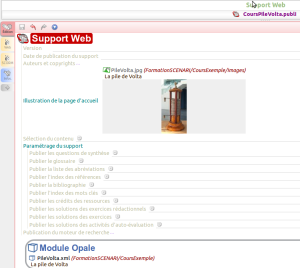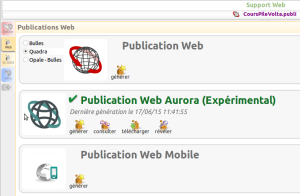Création de l'item de publication et génération des fichiers
Principe de l'opération
Il s'agit de demander la génération de l'ensemble des fichiers nécessaires à la consultation du cours dans un navigateur web (IE, Firefox, Chrome, etc..) pour mise à disposition sur un réseau ou sur Internet en passant par un serveur WEB. Dans ce dernier cas, il est nécessaire de disposer d'un espace sur un serveur WEB. Dans l'académie de Caen, pour les enseignants, l'espace Mes fichiers Web de l'ENT académique est utilisable, de même que les dépôts en ligne Canoprof.
L'utilisation de myScenari couplé à l'espace de stockage en ligne myDepot permet aussi la mise en ligne des publications Scenari.
On travaille ici avec le cours exemple précédemment créé.
Méthode : Création de l'item
Dans l'espace du cours, créer un item de type Support Web (catégorie Supports).
Le renseigner comme indiqué ci-contre : la plupart des champs sont facultatifs, de même que l'insertion d'une image de couverture. Cette dernière est cependant disponible ici[1].
Renseigner éventuellement les paramétrages optionnels tels que la publication des questions de synthèse (s'il y a lieu) ou le glossaire.
Il suffit d'insérer le module Opale du cours concerné à l'endroit requis (par un double-clic ou par un glisser / déposer depuis le volet d'exploration) puis d'enregistrer (![]() ou
ou CTRL + S).
Méthode : Génération et récupération du cours mis en forme
Une fois les fichiers générés, plusieurs opérations sont possibles :
Consulter : pour avoir un aperçu du résultat dans un navigateur.
Télécharger : pour récupérer l'archive
zipde l'ensemble des fichiers.Révéler : pour accéder au dossier de stockage des fichiers générés.
Mise à disposition du cours
Récupérer l'archive zippée et en extraire le contenu dans un dossier accessible aux destinataires sur le réseau (partages Classes par exemple).
On accède au cours en ouvrant le fichier index.html. Un double-clic doit normalement lancer un navigateur Web.
Si on souhaite rendre le contenu accessible sur Internet, il faut déposer l'ensemble des fichiers dans un espace de publication Web.
Méthode : Utilisation de l'espace Mes fichiers Web de l'ENT académique
L'ENT académique offre un espace de stockage dont une partie est publique. Il peut donc servir d'espace de publication pour les contenus Scenari.
On récupère l'archive compressée de la publication WEB comme indiqué précédemment. Elle peut être décompressée de manière automatique dans l'espace Mes Fichiers Web de l'ENT académique en suivant la procédure décrite dans la vidéo ci-dessous.